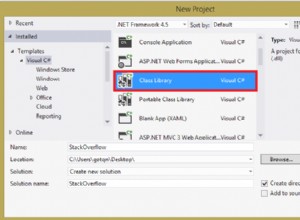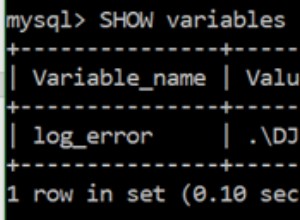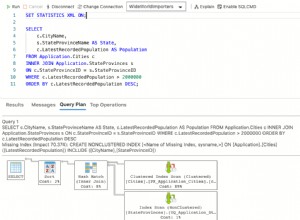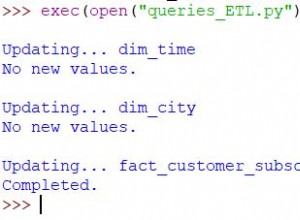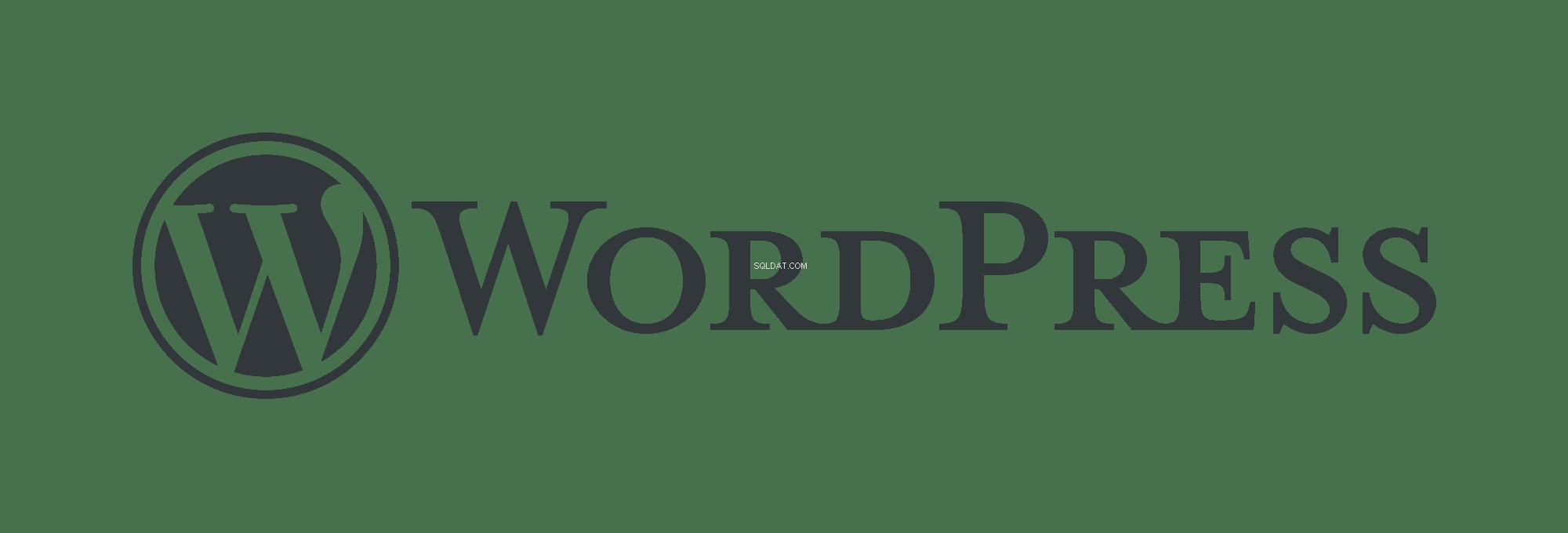
Hãy đối mặt với nó. Tại một số điểm, trong khi chạy trang web WordPress của mình, bạn sẽ gặp phải các vấn đề và lỗi và cuối cùng có thể phải tự hỏi bản thân rằng Làm cách nào để khắc phục trang web WordPress của tôi?
Sao lưu và khôi phục có thể không giải quyết được sự cố của bạn và một plugin có thể không tự hiển thị là nguồn gốc của sự cố của bạn, ít nhất là không phải ngay lập tức. Thật khó để biết chính xác điều gì đang gây ra sự cố trang web của bạn chỉ bằng cách nhìn vào nó. Điều này có thể trở nên khá nghiêm trọng trong một số trường hợp và có thể do nhiều vấn đề khác nhau. Trong hướng dẫn này, chúng tôi sẽ trình bày những kiến thức cơ bản về khắc phục sự cố với cài đặt WordPress của bạn để khắc phục các sự cố thường gặp với WordPress. Nơi đầu tiên bạn cần tìm nguồn gốc của sự cố là trong nhật ký lỗi.
Tôi có thể tìm nhật ký lỗi WordPress ở đâu?
Nhật ký lỗi phổ biến nhất hoặc có thể thấy được sử dụng trong các cuộc điều tra WordPress không thực sự xuất phát từ WordPress mà là do cài đặt PHP của bạn trên máy chủ. Tệp php.ini được sử dụng để kiểm soát cài đặt PHP cho trang web của bạn sẽ xác định xem nhật ký lỗi có báo cáo hay không và ở đâu. Nếu điều này được bật, bạn thường có thể tìm thấy nhật ký lỗi trong thư mục (hoặc thư mục) cài đặt WordPress của mình. Trong hầu hết các trường hợp, tệp này có tiêu đề error_log nhưng phụ thuộc vào cài đặt trong php.ini tập tin. Bạn cũng có thể tìm thấy nhật ký lỗi PHP của WordPress (nếu được bật) trong wp-content trong một tệp có tên php.error_log . Nếu bạn không thấy những điều này và trang web của bạn không tải đúng cách, bạn cần bật chế độ gỡ lỗi hoặc bật đăng nhập PHP trong php.ini của bạn.
Làm cách nào để kích hoạt tính năng gỡ lỗi WordPress?
Bạn có thể bật gỡ lỗi cho WordPress trong wp-config.php tập tin. Điều này là cần thiết khi cố gắng xác định lý do tại sao một trang web không tải nữa hoặc đang bị lỗi. Bạn có thể không bao giờ hiểu tại sao một trang web không tải mà không thấy các lỗi được tạo ra. Để xem rõ hơn điều gì đang xảy ra, chỉ cần chỉnh sửa dòng sau trong tệp wp-config.php của bạn:
define('WP_DEBUG', false);Và thay đổi false thành true :
define('WP_DEBUG', true);Thay đổi giá trị thành true sẽ bật chế độ gỡ lỗi và sẽ hiển thị bất kỳ lỗi nào trong mã trang web trực tiếp trên trang. Điều này có thể hữu ích khi cố gắng theo dõi các vấn đề của trang web hoặc để xem liệu các bản nâng cấp có tạo ra bất kỳ vấn đề mới nào hay không.
Sửa đổi các phiên bản PHP
Nếu bạn thay đổi phiên bản PHP và trang web không tải nữa, phương pháp này sẽ cho bạn biết lý do. wp-config.php cũng là vị trí mà bạn có thể bật nhật ký lỗi PHP của WordPress và đăng nhập trực tiếp vào một tệp chứ không phải in ra màn hình. Bạn có thể thực hiện việc này bằng cách thêm mã sau vào tệp wp-config:
define('WP_DEBUG_LOG', true);Mã này tạo nhật ký lỗi PHP của WordPress ( php.error_log ) nếu có lỗi và đang được tạo ra. Bạn có thể tìm thấy tệp này trong wp-content thư mục cài đặt WordPress của bạn. Bạn có thể không thấy tệp lỗi này nếu lỗi không được tạo ra, do đó, việc thiếu sự hiện diện, sau khi bật cài đặt này, có thể có nghĩa là không có lỗi nào được báo cáo. Ví dụ:nếu tệp .htaccess của bạn có lỗi cú pháp thì php.error_log sẽ không hiển thị lỗi vì nó không phải là lỗi liên quan đến PHP.
Bật ghi nhật ký lỗi PHP
Nếu bạn muốn bật ghi nhật ký lỗi PHP, bạn có thể thêm giá trị vào php.ini cho miền hoặc qua .htaccess nếu cấu hình của bạn hỗ trợ chúng:
Mở tệp php.ini của trang web của bạn. Nếu bạn không chắc vị trí này nằm ở đâu, bạn có thể sử dụng trang phpinfo để hiển thị vị trí hoặc bạn cũng có thể chạy dòng lệnh sau:
cpUser=`pwd | cut -d/ -f3`; for i in `pwd`; do touch $i/phpinfo.php; chown $cpUser. $i/phpinfo.php ; echo "<?php phpinfo(); ?>" > $i/phpinfo.php; doneTạo trang thông tin PHP
Tạo phpinfo.php theo cách thủ công tệp trong public_html của trang web của bạn thư mục, sử dụng mã sau.
<?php
// Show all information
phpinfo();
?>Sau khi thêm mã này vào tệp, hãy truy cập tệp này qua trình duyệt tại vị trí bạn đã tạo. Bạn sẽ tìm thấy đường dẫn php.ini trong Tệp cấu hình đã tải :
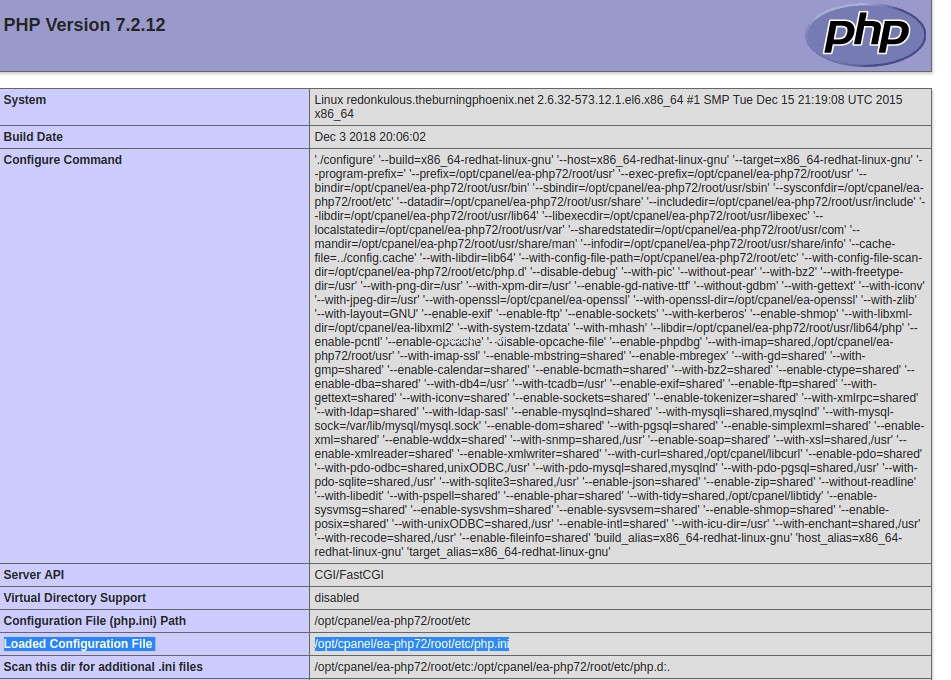
Khi bạn tìm thấy vị trí này, hãy chỉnh sửa tệp và thêm mã sau nếu nó không tồn tại:
;;; log php errors
display_startup_errors = false
display_errors = false
html_errors = false
log_errors = true
track_errors = true
error_log = /home/USER/logs/error_log
error_reporting = E_ALL | E_STRICTBạn có thể thay đổi đường dẫn cho error_log đến bất cứ nơi nào bạn muốn nó được lưu trữ trong thư mục chính của người dùng của bạn. Bản cài đặt WordPress bị ràng buộc với các quyền truy cập giống như người dùng cài đặt nó, vì vậy nó sẽ không có quyền ghi bên ngoài thư mục chính của họ.
Trên các thiết lập cũ hơn, bạn có thể thay đổi thông tin ghi nhật ký qua .htaccess nếu cấu hình của bạn hỗ trợ php_flags (sử dụng DSO hay còn gọi là Đối tượng nguồn dữ liệu)
# log php errors
php_flag display_startup_errors off
php_flag display_errors off
php_flag html_errors off
php_flag log_errors on
php_value error_log /home/path/logs/error_logNhiều khả năng các cấu hình mới hơn và cập nhật không sử dụng DSO và bạn sẽ cần sửa đổi điều này thông qua tệp php.ini.
Cách đọc nhật ký lỗi
Để hiểu cách đọc đầu ra của các bản ghi này, hãy xem mục sau:
[09-Sep-2018 22:57:20 UTC] PHP Fatal error: Allowed memory size of 41943040 bytes exhausted (tried to allocate 32768 bytes) in home/USERNAME/public_html/wp-content/plugins/wordpress-seo/inc/class-wpseo-meta.php on line 477Bạn có thể thấy dấu ngày và giờ, theo sau là thông báo chung và đường dẫn mà điều này bắt nguồn. Điều này cho bạn biết hầu hết các chi tiết bạn sẽ cần để xác định vấn đề nằm ở đâu. Bạn có thể thấy từ dấu thời gian của lỗi này khi lỗi đang xảy ra và nếu điều đó liên quan đến sự cố hiện tại hoặc nếu đó là một lỗi khác. Đường dẫn thường sẽ hiển thị nếu điều này bắt nguồn từ một plugin hoặc chủ đề và vị trí của phần mềm tạo ra lỗi. Điều này thậm chí sẽ hiển thị dòng trong tài liệu hoặc tệp đã gây ra lỗi mà nhà phát triển trang web của bạn có thể xem xét thêm.
Một số lỗi WordPress phổ biến là gì?
Lỗi nghiêm trọng
"Lỗi nghiêm trọng" là loại lỗi phổ biến nhất được thấy và nguyên nhân có thể khác nhau từ mã hóa, chẳng hạn như "hàm không xác định", cho biết chức năng và dòng mã có vấn đề với lỗi bộ nhớ (như lỗi được sử dụng trong ví dụ trên). Điều này thường xảy ra khi máy chủ hết bộ nhớ hoặc giới hạn bộ nhớ PHP không đủ cao để chạy các yêu cầu của mã. Để khắc phục những lỗi này, bạn có thể cần cập nhật phần mềm (thường là chủ đề và plugin) vì nó có thể đang sử dụng mã và hoặc chức năng không dùng nữa. Bạn cũng có thể cần tăng giới hạn bộ nhớ PHP hoặc xác định vị trí sử dụng tài nguyên nặng trên máy chủ có thể đang ngốn bộ nhớ.
Lỗi Thiết lập kết nối cơ sở dữ liệu
Điều này thường có nghĩa là có vấn đề với cơ sở dữ liệu đang sử dụng hoặc cấu hình thiết lập WordPress của bạn. Điều này có thể có nghĩa là cơ sở dữ liệu của bạn bị hỏng hoặc cài đặt cấu hình được sử dụng trong wp-config của bạn không đúng hoặc đã được sửa đổi. Kiểm tra tệp wp-config của bạn có thông tin đăng nhập và cú pháp chính xác để đảm bảo cơ sở dữ liệu của bạn có thể giao tiếp với các tệp WordPress của bạn. Bạn cũng có thể gặp lỗi này khi máy chủ đang tải nặng hoặc dịch vụ MySQL gặp sự cố. Bạn sẽ cần điều tra việc sử dụng tài nguyên trên máy chủ để xác định lý do.
Không tìm thấy tệp
Lỗi 404 tiêu chuẩn có nghĩa là máy chủ của bạn không thể định vị tệp đang được gọi bởi phần mềm đang được sử dụng trên miền. Điều này thường xảy ra khi quyền sở hữu hoặc quyền không chính xác, đường dẫn tệp được gọi không chính xác hoặc tệp bị thiếu hoàn toàn.
Kết luận
WordPress đôi khi có thể chạy một lúc mà không có vấn đề gì nhưng một số lỗi phổ biến có thể được giải quyết bằng một chút nền tảng. Như mọi khi, các chuyên gia hỗ trợ hữu ích của chúng tôi luôn ở đây để hỗ trợ mọi lỗi liên quan đến WordPress. Nếu bạn cần hỗ trợ khắc phục sự cố cài đặt WordPress của mình và chúng tôi thậm chí còn cung cấp nền tảng lưu trữ WordPress được quản lý với các chuyên gia về lỗi WordPress để điều tra nhiều vấn đề.
Nói chuyện với Chuyên gia ngay hôm nay!
Chúng tôi tự hào vì đã trở thành Con người hữu ích nhất trong Hosting ™!
Nhóm hỗ trợ của chúng tôi bao gồm các kỹ thuật viên Linux giàu kinh nghiệm và quản trị viên hệ thống tài năng, những người có kiến thức sâu rộng về nhiều công nghệ lưu trữ web, đặc biệt là những công nghệ được thảo luận trong bài viết này.
Nếu bạn có bất kỳ câu hỏi nào liên quan đến thông tin này, chúng tôi luôn sẵn sàng trả lời bất kỳ câu hỏi nào về các vấn đề liên quan đến bài viết này, 24 giờ một ngày, 7 ngày một tuần 365 ngày một năm.
Nếu bạn là máy chủ VPS được Quản lý Hoàn toàn, Đám mây Chuyên dụng, Đám mây Riêng của VMWare, Máy chủ Riêng của Mẹ, Máy chủ Đám mây Được Quản lý hoặc Chủ sở hữu Máy chủ Chuyên dụng và bạn không thoải mái khi thực hiện bất kỳ bước nào đã nêu, chúng tôi có thể được liên hệ qua điện thoại tại @ 800.580.4985, một tấm vé trò chuyện hoặc hỗ trợ để hỗ trợ bạn trong quá trình này.